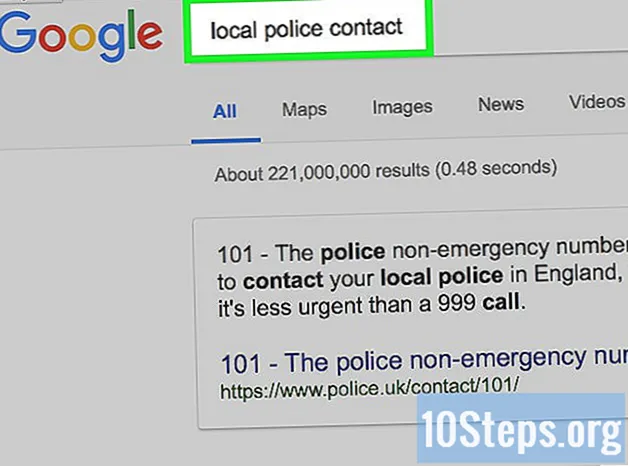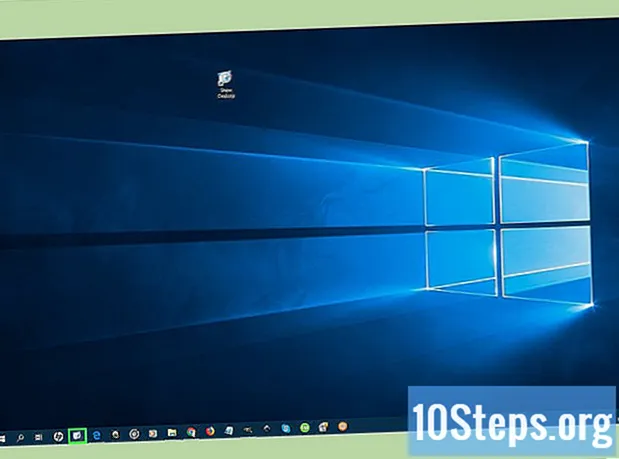
Obsah
Tento článok vás naučí, ako vytvoriť skratku „Zobraziť pracovnú plochu“ (podobnú ako Windows XP) na počítači so systémom Windows 10. Pretože panel nástrojov „Rýchle spustenie“ nie je k dispozícii v novších verziách systému Vista, je potrebné ho pridať na samotný panel úloh. Pamätajte, že Windows 10 už má v pravom dolnom rohu obrazovky ikonu „Zobraziť pracovnú plochu“. Skratku teda vytvorte, iba ak chcete napodobniť estetickú časť systému XP (alebo ak má váš počítač dva monitory).
Kroky
Časť 1 z 3: Vytvorenie odkazu
Prejdite na plochu. Minimalizujte všetky otvorené okná.
- Kliknutím na obdĺžnikovú časť panela úloh v pravom dolnom rohu obrazovky minimalizujete počet otvorených okien.

Pravým tlačidlom myši kliknite na ľubovoľné prázdne miesto na pracovnej ploche. Otvoríte rozbaľovaciu ponuku.- Ak vaša myš nemá pravé pravé tlačidlo, kliknite na jeho pravú stranu alebo použite dva prsty.
- Ak má váš počítač trackpad, namiesto myši sa ho dotknite dvoma prstami alebo stlačte pravú dolnú stranu.
kliknite dovnútra Nový. Táto možnosť je takmer v strede rozbaľovacej ponuky a vedie k novej ponuke.

kliknite dovnútra Skratka. Táto možnosť je na začiatku rozbaľovacej ponuky a otvorí nové okno.
Zadajte príkaz „Zobraziť pracovnú plochu“. Kliknite do textového poľa „Zadať umiestnenie položky“ a zadajte kód: % windir% explorer.exe shell ::: {3080F90D-D7AD-11D9-BD98-0000947B0257}.

kliknite dovnútra Nový. Tlačidlo sa nachádza v pravom hornom rohu okna.
Zadajte meno. Do textového poľa v hornej časti okna zadajte názov skratky.
kliknite dovnútra Uzavrieť. Tlačidlo je v pravom dolnom rohu obrazovky a vytvára skratku. Od tej doby môžete zmeniť ikonu odkazu.
Časť 2 z 3: Zmena ikony odkazu
Kliknite pravým tlačidlom myši na odkaz. Otvoríte rozbaľovaciu ponuku.
- Ak vaša myš nemá pravé pravé tlačidlo, kliknite na jeho pravú stranu alebo použite dva prsty.
- Ak má váš počítač trackpad, namiesto myši sa ho dotknite dvoma prstami alebo stlačte pravú dolnú stranu.
kliknite dovnútra vlastnosti. Táto možnosť sa nachádza v dolnej časti rozbaľovacej ponuky a otvára okno Vlastnosti.
kliknite dovnútra Zmeniť ikonu .... Táto možnosť je v dolnej časti okna Vlastnosti a otvorí nové okno.
- Ak sa táto možnosť nezobrazí, skontrolujte, či sa skutočne nachádzate na karte Skratka z okna Vlastnosti.
Kliknite na ikonu „Zobraziť pracovnú plochu“. Je znázornený modro-bielym obdĺžnikom a na vrchu má ceruzku. Kliknite na ňu a vyberte ju.

kliknite dovnútra Ok v dvoch otvorených oknách. Potvrdíte tým, že chcete ikonu použiť, a zatvoríte okno Vlastnosti. Tam: odkaz „Zobraziť pracovnú plochu“ bude fungovať rovnako ako Windows XP!
Časť 3 z 3: Pridanie odkazu na hlavný panel
Kliknite pravým tlačidlom myši na odkaz „Zobraziť pracovnú plochu“. Otvoríte rozbaľovaciu ponuku.

kliknite dovnútra Pripnúť na hlavný panel. Táto možnosť sa nachádza v strede rozbaľovacej ponuky. Kliknutím na ňu vytvoríte na paneli úloh ikonu „Zobraziť pracovnú plochu“.
Upravte polohu skratky. Kliknite na odkaz a presuňte ho doprava alebo doľava na správne miesto.

Vyskúšajte odkaz. Otvorte okno alebo program, ktorý nezaberá celú obrazovku (panel úloh musí zostať viditeľný) a na paneli kliknite raz na položku „Zobraziť pracovnú plochu“. Ak je všetko v poriadku, všetky otvorené okná sa minimalizujú.- Opätovným kliknutím na ikonu „Zobraziť pracovnú plochu“ znova otvoríte všetky minimalizované okná.
Tipy
- Tlačidlo „Zobraziť pracovnú plochu“ v systéme Windows 10 predstavuje tenký obdĺžnik v pravom dolnom rohu panela úloh. Stačí na ňu umiestniť kurzor myši, aby ste videli ukážku pracovnej plochy, alebo jedným kliknutím minimalizovať všetko. Nakoniec stačí kliknúť znova a proces vrátiť späť.
Varovania
- Vyššie uvedený proces je nadbytočný, pokiaľ vám v systéme Windows XP neunikne estetika ikony „Zobraziť pracovnú plochu“, alebo ak nebudete mať ťažkosti s jej použitím na svojich dvoch monitoroch.